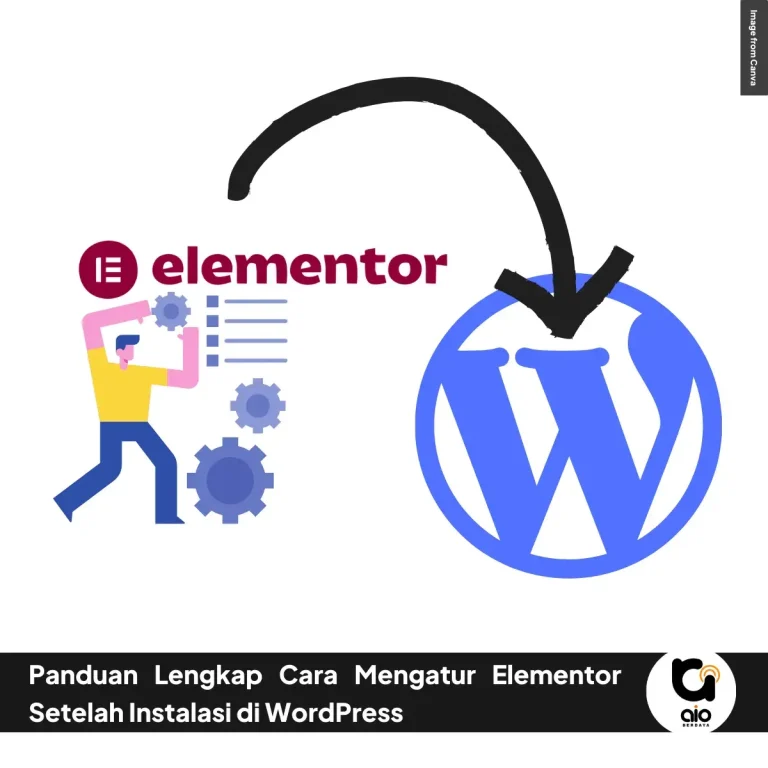aioberdaya – Mempelajari cara install tema di Elementor adalah langkah penting bagi siapa saja yang ingin membangun website yang menarik dan fungsional. Elementor, sebagai salah satu pembuat halaman terpopuler, menawarkan kemudahan dalam mendesain tampilan website tanpa perlu keterampilan coding yang mendalam.
Dalam artikel ini, kamu akan menemukan panduan langkah demi langkah untuk menginstal tema di Elementor, mulai dari pemilihan tema yang tepat hingga cara mengatasi masalah umum yang mungkin muncul. Bersiaplah untuk mengoptimalkan situs web kamu dengan desain yang menawan!
Persiapan Sebelum Menginstal Tema di Elementor
Sebelum menginstal tema di Elementor, ada beberapa langkah persiapan yang perlu kamu lakukan:
- Tentukan Tujuan Website: Pikirkan tentang tujuan website kamu, apakah untuk blog, portofolio, atau toko online. Ini akan membantumu memilih tema yang tepat.
- Kenali Target Audiens: Memahami siapa yang akan mengunjungi website akan membantumu dalam memilih fitur dan desain yang sesuai.
- Pertimbangkan Preferensi Desain: Tentukan elemen desain yang kamu sukai, seperti skema warna dan tata letak, untuk menemukan tema yang menarik secara visual.
- Unduh File Tema: Pastikan untuk mengunduh file tema dari penyedia terpercaya untuk mendapatkan versi terbaru.
- Unggah ke Dashboard WordPress: Unggah file tema dalam format .zip melalui menu Tampilan > Tema di dashboard WordPress.
- Organisir File dan Dokumentasi: Jika mengunggah ke ThemeForest, pastikan file dan dokumentasi terorganisir dengan baik dan kode mengikuti praktik terbaik.
Dengan langkah-langkah ini, kamu akan siap untuk menginstal tema di Elementor dan menciptakan website yang sesuai harapan.
Cara Install Tema di Elementor

Untuk menginstal tema di Elementor, ikuti langkah-langkah berikut:
1. Pilih dan Unduh Tema
Pertama, kamu perlu memilih tema yang kompatibel dengan Elementor. Salah satu tema yang sangat direkomendasikan adalah “Hello Elementor,” yang dirancang khusus untuk bekerja dengan Elementor dan memberikan fleksibilitas maksimum.
Pastikan untuk mengunduh file tema dari situs penyedia yang terpercaya, seperti situs resmi atau marketplace yang dikenal. Ini penting untuk memastikan bahwa tema yang kamu pilih adalah versi terbaru dan bebas dari masalah keamanan.
2. Masuk ke WordPress
Setelah mengunduh tema, langkah selanjutnya adalah mengakses dashboard WordPress kamu. Untuk melakukannya, buka browser dan masukkan URL situs WordPress kamu diikuti dengan “/wp-admin”. Masukkan username dan password yang telah kamu buat saat instalasi WordPress.
Setelah berhasil login, kamu akan diarahkan ke dashboard, tempat di mana semua pengaturan dan manajemen situs kamu berada.
3. Instal Tema
- Navigasikan ke Tampilan > Tema di menu sebelah kiri dashboard. Di sini, kamu akan melihat tema yang sudah terinstal sebelumnya.
- Klik Tambah Baru di bagian atas halaman untuk membuka galeri tema yang tersedia.
- Untuk mengunggah tema yang telah kamu unduh, klik pada tombol Unggah Tema. Pilih file tema dalam format .zip yang telah kamu unduh sebelumnya.
- Setelah memilih file, klik Instal Sekarang. Proses ini mungkin memerlukan beberapa detik. Setelah instalasi selesai, kamu akan melihat opsi untuk mengaktifkan tema. Klik Aktifkan untuk mulai menggunakan tema tersebut di situs kamu.
- Instal ElementorJika kamu belum menginstal plugin Elementor, langkah ini sangat penting:
- Pergi ke menu Plugin > Tambah Baru di dashboard WordPress.
- Di kolom pencarian, ketik “Elementor” dan tekan enter. Plugin Elementor akan muncul di hasil pencarian.
- Klik Instal Sekarang di sebelah plugin Elementor. Setelah proses instalasi selesai, tombol tersebut akan berubah menjadi Aktifkan. Klik tombol tersebut untuk mengaktifkan plugin Elementor di situs kamu.
4. Pengaturan Elementor
Setelah mengaktifkan Elementor, kamu mungkin akan melihat wizard pengaturan yang muncul secara otomatis. Wizard ini memberikan panduan awal untuk mengatur Elementor. Jika kamu ingin mengatur nanti, kamu bisa menutup wizard ini.
Untuk memastikan bahwa semua pengaturan yang diperlukan sudah dikonfigurasi dengan benar, pergi ke menu Elementor > Pengaturan. Di sini, kamu dapat memeriksa dan mengaktifkan fitur-fitur yang diperlukan, seperti pengaturan untuk mengoptimalkan kinerja dan kompatibilitas dengan tema yang kamu gunakan.
5. Mengimpor Template (jika ada)
Jika tema yang kamu pilih dilengkapi dengan template atau kit yang sudah dirancang sebelumnya, kamu bisa mengimpornya untuk mempercepat proses desain. Untuk melakukannya, pergi ke Template > Template Saya di dalam Elementor.
Klik pada tombol Impor Template. Pilih file template yang ingin kamu unggah dari komputer kamu. Setelah memilih file, klik Unggah. Template ini akan muncul di daftar template kamu dan siap digunakan.
Kustomisasi Situs KamuSekarang, kamu sudah siap untuk mulai mengkustomisasi situs menggunakan pembuat halaman Elementor. Kamu dapat mengedit halaman yang ada atau membuat halaman baru dengan mengklik Tambah Baru di menu Halaman.
Gunakan antarmuka drag-and-drop Elementor untuk menambahkan widget, seperti teks, gambar, dan tombol, sesuai kebutuhan. Sesuaikan setiap elemen untuk menciptakan tampilan yang sesuai dengan visi dan tujuan website kamu.
Memecahkan Masalah Umum Saat Install Tema di Elementor
Saat menginstal tema di Elementor, kamu mungkin menghadapi beberapa masalah umum. Berikut adalah ringkasan masalah tersebut beserta solusinya:
- Kesalahan “Theme is missing the style.css stylesheet”: Kesalahan ini muncul saat mencoba menginstal Kit Template Elementor sebagai tema. Kit Template bukan tema WordPress, jadi gunakan plugin Envato Elements untuk mengimpornya.
- Kesalahan “Upload Valid Template Kit Zip” atau “Failed to Process Zip File”: Pastikan file yang diunggah adalah file zip Kit Template yang valid. Jika tidak, periksa panduan pemecahan masalah.
- Kesalahan Instalasi Kit Template: Ekstensi PHP Zip tidak dimuatAktifkan ekstensi PHP Zip di pengaturan server atau hubungi penyedia hosting untuk bantuan.
- Template Kit yang Diimpor Kosong: Pastikan fitur Flexbox diaktifkan di Elementor > Pengaturan.
- Kesalahan Tak Terduga dari Panggilan API: Ini biasanya disebabkan oleh masalah konfigurasi hosting atau konflik plugin. Gunakan penangan kesalahan dari plugin Envato Elements untuk mendiagnosis masalah.
- Gagal mengimpor template: File tidak validPastikan menggunakan versi PHP yang didukung (minimal 8.1) dan file yang diunggah sesuai.
- Kesalahan 404 Not Found: Masalah ini disebabkan oleh izin yang tidak tepat dalam pengaturan WordPress atau server.
- Kesalahan 403 Forbidden: Terjadi saat mengimpor template yang memerlukan Elementor Pro tanpa versi Pro yang terinstal.
- Gagal mengimpor template: Jenis template tidak validPastikan kamu memiliki Elementor Pro untuk mengimpor template Pro.
- Kesalahan 502 Bad Gateway atau 504 Gateway Timeout: Ini menunjukkan masalah dengan server, mungkin karena lalu lintas tinggi.
- Elementor tidak berfungsi di tema baru: Buat kit default baru jika situs tidak memiliki kit.
Jasa Instalasi Elementor Pro Murah

Apakah kamu ingin memaksimalkan potensi website WordPress kamu dengan Elementor Pro? Kami menawarkan jasa instalasi Elementor Pro yang cepat dan profesional!
Dengan pengalaman bertahun-tahun dalam pengembangan website, kami akan memastikan bahwa plugin Elementor Pro terpasang dengan sempurna dan siap digunakan untuk menciptakan desain yang menarik dan fungsional.
Dengan Elementor Pro, kamu akan mendapatkan akses ke lebih dari 90 widget canggih, kemampuan untuk menyesuaikan header dan footer, serta fitur Popup Builder yang memungkinkan kamu menarik perhatian pengunjung dengan cara yang kreatif.
Jangan lewatkan kesempatan untuk meningkatkan tampilan dan performa website kamu! Kunjungi halaman jasa instalasi Elementor Pro atau hubungi kami sekarang juga di +62 822-1456-0769 dan mulailah perjalananmu menuju website yang lebih profesional dan menarik!
Baca Juga:
Pertanyaan yang Sering Diajukan terkait Topik Elementor
Berikut beberapa pertanyaan yang sering diajukan terkait topik Elementor, antaralain:
1. Bagaimana cara memecahkan masalah Elementor?
- Perbarui Elementor: Pastikan kamu memiliki versi terbaru yang terinstal untuk menghindari bug dan masalah lainnya.
- Periksa Konflik Plugin: Nonaktifkan plugin lain untuk mengidentifikasi apakah ada konflik yang terjadi.
- Ganti ke Tema Default: Cobalah beralih ke tema default sementara untuk memastikan tidak ada konflik tema.
- Tingkatkan Batas Memori PHP: Sesuaikan batas memori PHP jika kamu mengalami kesalahan terkait memori.
- Tinjau Log Kesalahan: Periksa log kesalahan Elementor untuk mendapatkan wawasan tentang masalah yang terjadi.
- Bersihkan Cache: Hapus cache browser dan situs web untuk menghilangkan masalah terkait caching.
- Nonaktifkan Kode Kustom: Matikan potongan kode kustom untuk melihat apakah itu menyebabkan konflik.
2. Apa yang harus dilakukan jika editor Elementor tidak responsif?
Editor Elementor yang tidak responsif mungkin tidak memuat, terjebak di layar abu-abu, atau crash. Ini bisa disebabkan oleh sumber daya server yang rendah, versi PHP yang tidak kompatibel, atau konflik JavaScript dan CSS.
- Tingkatkan Batas Memori WordPress: Pastikan instalasi WordPress kamu memiliki batas memori minimal 256MB. Untuk mengubah ini, tambahkan baris berikut di file “wp-config.php”:
define(‘WP_MEMORY_LIMIT’, ‘2048M’); - Perbarui Versi PHP: Versi PHP minimum yang diperlukan untuk Elementor adalah PHP 7.4.
- Aktifkan Safe Mode: Elementor memiliki “Safe Mode” di Elementor / Tools, yang mematikan potensi konflik saat mengedit dan dapat membantu mendiagnosis masalah.
- Nonaktifkan Plugin yang Konflik: Matikan semua plugin lain dan periksa apakah masalah tetap ada.
3. Apa penyebab White Screen of Death (WSOD) dan bagaimana cara memperbaikinya?
White Screen of Death (WSOD) biasanya terjadi setelah memperbarui Elementor, WordPress, atau beberapa plugin, dan sering disebabkan oleh batas memori dan kesalahan kode.
- Tingkatkan Batas Memori: Jika kamu mengalami WSOD, tingkatkan batas memori WordPress sebagai langkah pertama.
- Periksa Log Kesalahan: Log kesalahan di dasbor hosting atau di direktori root dapat memberikan petunjuk tentang sumber masalah.
- Kembali ke Versi Sebelumnya: Elementor memungkinkan kamu untuk kembali ke versi sebelumnya, yang bisa menjadi solusi cepat untuk konflik setelah pembaruan. Pergi ke Elementor > Tools > Version Control, dan pilih versi sebelumnya untuk dipulihkan.
4. Apa yang harus dilakukan jika pembaruan Elementor merusak situs saya?
Jika pembaruan Elementor merusak situs kamu, biasanya disebabkan oleh masalah kompatibilitas dengan tema atau plugin lain.
- Regenerasi CSS dan Sinkronisasi Perpustakaan: Regenerasi CSS di Elementor berarti menyegarkan dan menulis ulang file CSS yang mengontrol gaya situs kamu. Untuk melakukannya, pergi ke panel admin, klik Elementor di sidebar, klik Tools, lalu klik Regenerate CSS dan Sync Library.
- Periksa Ketidakcocokan Plugin: Nonaktifkan semua plugin kecuali Elementor, dan coba muat Elementor lagi. Jika berhasil, masalahnya ada pada plugin, jadi aktifkan kembali setiap plugin satu per satu untuk menemukan yang menyebabkan masalah.
- Debug Ketidakcocokan Tema: Kembali ke tema default seperti Twenty Twenty-Four dan lihat apakah itu memulihkan situs kamu. Jika ya, berarti tema yang kamu gunakan tidak kompatibel.
5. Apa penyebab kesalahan server 500 saat memperbarui Elementor?
Kesalahan server 500 adalah kesalahan umum yang menunjukkan ada yang salah di sisi server, sering kali disebabkan oleh batas memori yang terlampaui atau konflik plugin.
Tingkatkan Batas Memori: Untuk melakukannya, temukan kredensial FTP di platform hosting kamu, instal klien FTP, buka koneksi, tambahkan kredensial FTP dan klik Connect, navigasikan ke direktori root dan temukan file wp-config.php, lalu tambahkan baris: define('WP_MEMORY_LIMIT', '256M'); sebelum baris yang mengatakan /* That's all, stop editing! Happy blogging. */.
6. Apa langkah pemecahan masalah dasar yang dapat saya lakukan jika Elementor tidak memuat saat mengedit?
Jika Elementor tidak memuat, mulai dengan beberapa langkah pemecahan masalah cepat.
- Segarkan Halaman & Bersihkan Cache: Kadang-kadang, masalahnya bersifat sementara dan dapat diselesaikan dengan menyegarkan halaman. Tekan Ctrl + F5 (Windows) atau Cmd + Shift + R (Mac) untuk menyegarkan secara keras. Bersihkan cache di browser jika masalah tidak teratasi, yang dapat dilakukan di bagian Privacy & Security > Clear Browsing Data di pengaturan browser kamu. Juga, bersihkan cache WordPress jika kamu menggunakan plugin caching.
- Periksa Koneksi Internet & Browser: Koneksi internet yang lambat atau tidak stabil dapat mencegah Elementor memuat. Cobalah menggunakan browser yang berbeda, karena Elementor bekerja paling baik dengan Google Chrome atau Firefox.
Penutup
Dengan mengikuti langkah-langkah yang telah dijelaskan mengenai cara install tema di Elementor, kamu kini memiliki pengetahuan yang diperlukan untuk mendesain website yang menarik dan sesuai dengan kebutuhanmu.
Ingatlah bahwa proses ini mungkin memerlukan sedikit percobaan dan kesabaran, terutama saat mengatasi masalah yang mungkin muncul. Jangan ragu untuk berbagi pengalamanmu di kolom komentar di bawah, atau jika kamu memiliki pertanyaan lebih lanjut, kami siap membantu!
Jika kamu merasa artikel ini bermanfaat, silakan bagikan kepada teman-temanmu agar mereka juga dapat mempelajari cara menginstal tema di Elementor dengan mudah. Selamat berkarya dan semoga sukses dengan proyek website kamu!
Referensi
- https://darrelwilson.com/how-to-upload-an-elementor-template/
- https://wordpress.org/plugins/theme-builder-for-elementor/
- https://elementor.com/help/create-a-complete-website-using-elementor-kits-and-theme-builder/
- https://elementor.com/help/adding-templates/